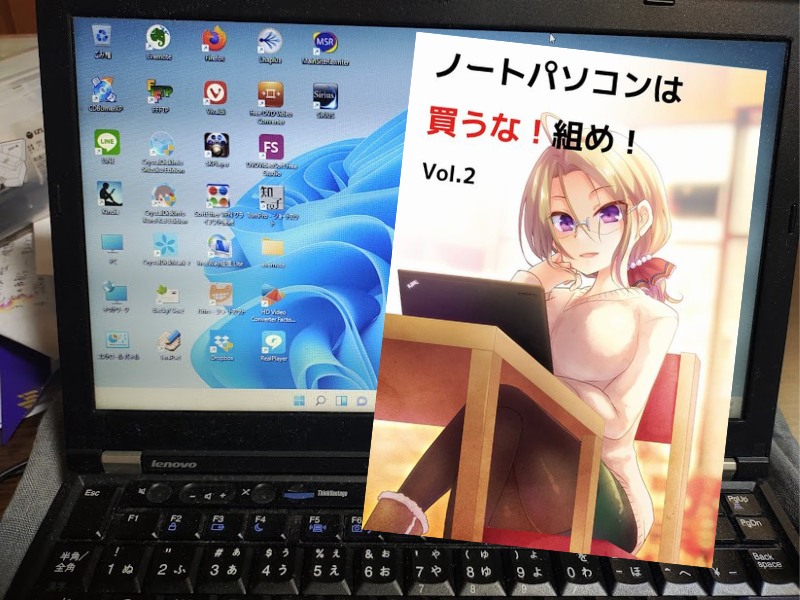
ノートパソコンは買うな!組め!Vol.2(Ragemax著、後ろへ向かって前進)は、ThinkPad X230をパーツから購入して組み立てる解説書です。「本当に好きなノートパソコンなら、一度くらい組み立ててみたいと思いませんか?」と著者は私たちを誘っています。
『ノートパソコンは買うな!組め!Vol.2』は、『後ろへ向かって前進』というブログでおなじみのRagemaxさんが、すべてのパーツを自力で揃えてノートパソコンを作るための解説書籍です。
Kindle版です。
ノートパソコンは、具体的にはThinkPad X230のことです。
ヤフオク、イーベイ、中国のオークションサイト『淘宝(タオバオ)』などからパーツを購入し、支払いにはPayPalなどを使って仕上げています。
本書は2022年8月20日現在、AmazonUnlimitedの読み放題リストに含まれています。
カスタマイズではなくパーツから作ってしまおう
本書『ノートパソコンは買うな!組め!Vol.2』の著者であるRagemaxさんは、ThinkPadについて語り尽くす『後ろへ向かって前進』というブログでおなじみです。
過去にこのブログでは、『ThinkPad X220/230をいじり倒す』をご紹介しました。
ThinkPad X220/230の紹介・詳細・改造プランなど解説しています。
今回は、さらに踏み込み、改造ではなく、なにもないところからThinkPad X230を作ってしまおうという話です。
通常、既存のメーカーのブランド品は、そもそも中を開けてカスタマイズすることすら困難です。
もちろん、いったん蓋を開けたら、メーカーサポートはそこで打ち切られます。
しかし、ThinkPad X230については、メーカーであるLenovoが設計図を公開しています。
しかも、パソコンにあまり詳しくないユーザーでも、HDDのSSDへの換装、メモリの増設、mSATAへのSSD設置、WebCameraやモニターの設置や交換、キーボードやパームレストの交換などができるように、ネジの周囲にはイラストで「はずすべきところ」も指示されています。
後にも書くように、私もThinkPad X230は何度もカスタマイズしました。
ということは、その部品についてもオークションやAmazonなどで販売されているということです。
さすれば、その部品を全部集めたら、カスタマイズではなく、なにもないところからの完成品も作れてしまうということです。
ThinkPadのThinkPad X220/230は、同ブランドのXシリーズとしては完成形であるというファンは少なくありません。
もし、自分で作れるのなら、いうことありません。
本書でも、こう書かれています。
ちなみに、X220とX230の違いは、キーボードが7段配列キーボードかそうでないかの違いです。
後にも書くように、私はX230iに、7段配列キーボードを付け替えるカスタマイズをやっちまいましたけどね。
今は、7段配列キーボードが品薄になってきたのか、ちょっとお高いので、手を出せないでいます。
それはともかくとして、本書では、パーツの紹介、入手先、入手方法などを紹介しています。
ノートパソコンの組み方とパーツの購入方法
筆者はまず、「準備編」として、「ノートパソコンを組む」方法について、2通りあることを説明しています。
- ニコイチ
- パーツを買い集めて組む
ジャンク品や難のある中古品を集め、こっちは外装、こっちは内部パーツ…と、使えるパーツだけ撮って組み立てる方法。
必要なパーツをすべて買い集め(可能なら新品パーツが望ましい)、イチから組み立てる
設計図が公開され、パーツも売られているThinkPadX230なら、それが可能というわけです。
「2」の方がイチからパーツを集めるところから、自作感があるかもしれませんが、正直なところ、手はかかりますね。
「1」なら、今でもX220/X230はジャンク品も含めてオークションに出ているので、可能だと思います
私は、「1」と「2」を組み合わせてもいいのではないかと思います。
そして、本書は構成パーツの解説に移り、パーツの入手方法、必要な道具などを枚挙します。
さらに、「実践編」では、パーツの購入方法として
商品説明の具体性を確認する
新品と『99%New』の差
評価数・高評価の割合
試しに買ってみる
などの項目で解説され、日米中のパーツ名比較も行われています。
そして、販売者、出品者を選ぶコツも解説。
ebay
Taobao
など、普段は馴染みのないサイトからの購入方法も詳しく解説されています。
Windows11も使えます
私は、ヤフオクでX230、X230i、X220と3機落札しました。
その全てについてカスタマイズを行っています。
イチから作るのではなく、そのままでも一応動くけれども、より快適に、そして新しいOSにも通用させるためにパーツを一部交換、もしくは新たに設置しています。
X230は、HDDをSSD(500GB)に交換し、メモリは16GB、mSATAのSSDも240GB増設しました。
さらに、落札して届いた直後はWindows10、昨年11月にWindows11にしました。
ということは、まだ現役で使う気満々、ということです。
X230iは、やはりHDDをSSD(500GB)に交換し、メモリは16GB、mSATAのSSDも240GB増設しました。
さらに、Webカメラのついていないモデルだったので、それもツケました。
そして、7段配列キーボードに取り替えました。
セットで、パームレストも。
こちらもOSはWindows11にしています。
X220は、HDDをSSD(500GB)に交換し、メモリは16GB、mSATAのSSDも120GB増設しました。
こちらは、保守的な妻が使っているので、Windows11へのバージョンアップはまだ行っていませんが、まあサポート終了が近づけば、することになるでしょう。
これを読まれている方は、それらのマシンがWindows11非対応であることに気づかれましたか。
それについては、すでにアップグレードのプログラムのダウンロード場所をご紹介しています。
ということで、パソコンマニアのみなさん。
いかがですか。ブランド品の自作。
以上、「ノートパソコンは買うな!組め!Vol.2(Ragemax著、後ろへ向かって前進)は、ThinkPad X230をパーツから購入して組み立てる解説書」でした。
